
Содержание
- Причины проблем с многопользовательским подключением Borderlands 3
- Исправление многопользовательской игры Borderlands 3 не позволяло подключаться
- Предлагаемые чтения:
- Получите от нас помощь.
Проблемы с подключением Borderlands 3 в основном связаны с многопользовательским режимом. Если вам сложно подключиться к многопользовательской игре в этой игре, эта статья может вам помочь.
Причины проблем с многопользовательским подключением Borderlands 3
Ниже приведены распространенные причины проблем с подключением Borderland 3.
Проблема с сервером Xbox Live.
Большинство проблем с подключением в Borderlands 3 вызвано проблемами на стороне сервера. Время от времени могут происходить сбои, плановое или незапланированное обслуживание, а также непредвиденные проблемы за пределами вашей локальной сети.
Если у вас возникла проблема с многопользовательской игрой Borderlands 3, первое, что вы хотите проверить, - это статус игровых серверов. Вы можете сделать это, перейдя на официальную страницу статуса Microsoft Xbox Live.
Сбой оборудования локальной сети.
В других случаях корень вашей проблемы с Borderlands 3 может лежать в вашем домашнем интернет-соединении. Вам нужно будет подумать об устранении неполадок в локальной сети, если Xbox One не может подключиться к Интернету, если все игры не могут подключиться к многопользовательской игре или если другие устройства также не могут подключиться к Интернету.
Низкая пропускная способность.
Проблема с медленным подключением иногда может быть причиной того, что Xbox One может испытывать таймауты при попытке подключиться к игровому серверу. Если у вас дома есть другие устройства, которые ограничивают пропускную способность вашего интернета, вашей консоли Xbox One может быть недостаточно, чтобы вы могли играть в сети.
Проблемы с NAT.
Если вы впервые играете в Borderlands 3 и не удается подключиться к многопользовательскому режиму, это может быть вызвано проблемой NAT.
NAT означает преобразование сетевых адресов. Это процесс в сети, который назначает устройству, например Xbox One или компьютеру, общедоступный IP-адрес. В домашних условиях этот внутренний процесс выполняется вашим маршрутизатором и обычно не требует повторной калибровки пользователем.
Однако, если вы играете и у вас возникают проблемы с присоединением к группам или многопользовательской игре, это может означать, что ваш NAT настроен по-другому. Вам может потребоваться проверить возможные проблемы с NAT, если вы уверены, что ни один из ранее упомянутых факторов не вызывает проблемы.
Ограниченная учетная запись Xbox Live.
Если вы впервые играете в Borderlands 3 на Xbox, обратите внимание на несколько моментов. Во-первых, для игры по сети вам потребуется премиум-аккаунт Xbox Live. Если вы не оплатили членство в Xbox Live Gold, это может быть причиной того, что многопользовательский режим Borderlands 3 не работает.
Во-вторых, ваша учетная запись Xbox Live или тег игрока могут быть неправильно настроены, чтобы вы могли играть в сети. Обычно это происходит, если вы используете учетную запись ребенка или подростка. Если у вас есть один из этих аккаунтов, вам нужно будет сначала войти в систему, используя родительский аккаунт, чтобы можно было изменить ограничения.
Исправление многопользовательской игры Borderlands 3 не позволяло подключаться
Вот возможные решения для устранения проблем с многопользовательским подключением Borderlands 3 на Xbox One:
- Проверьте статус сервера Xbox Live.
Посетите официальную страницу статуса сервера Xbox Live и проверьте, нет ли текущих проблем с сервером.

- Устраните неполадки в ваших устройствах локальной сети.
Если в вашей домашней сети в данный момент возникают проблемы с подключением, это может быть причиной того, что вы не можете играть в многопользовательские игры на Borderlands 3.
Первое, что вы хотите сделать, это проверьте, работает ли ваш интернет. Если у вас дома есть другие устройства, попробуйте проверить, могут ли они подключиться к Интернету.
Следующее, что нужно сделать, это проверить, есть ли у вас медленный интернет проблема с сетевым подключением. На своем компьютере попробуйте выполнить тест скорости, чтобы узнать, получаете ли вы ту скорость, за которую платите. Если скорость низкая, обратитесь к своему Интернет-провайдеру (ISP) и попросите о помощи.
Затем, наконец, убедитесь, что вы цикл питания ваше сетевое оборудование, такое как модем, маршрутизатор и консоль Xbox One. Просто выключите устройства примерно на 30 секунд, чтобы обновить соединение, и попробуйте снова подключиться к многопользовательской игре.
- Проверьте скорость интернета и низкую пропускную способность на вашей консоли.
Если ваша локальная домашняя сеть работает, а Интернет работает нормально, вам следует проверить, есть ли проблема только с Xbox One. Для этого вам необходимо провести тест сетевого подключения.
Вот как вы выполняете тест сети:
-Нажмите кнопку Xbox, чтобы открыть гид.
-Выберите систему.
-Выберите Настройки.
-Иди к генералу.
-Выберите Настройки сети.
-Выберите Проверить многопользовательское соединение.
Чтобы ваш Xbox One мог без проблем играть в сети, убедитесь, что скорость соединения на консоли не менее 3 Мбит / с. Все, что ниже, может привести к разрыву соединения при игре в сети.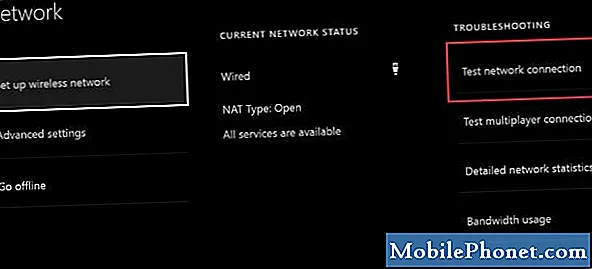
- Убедитесь, что ваш Xbox One NAT открыт.
Чтобы решить любую возможную проблему, связанную с NAT, вам необходимо сначала проверить тип NAT вашего Xbox. Вот как это сделать:
-Нажмите кнопку Xbox, чтобы открыть гид.
-Выберите систему.
-Выберите Настройки.
-Выберите Общие.
-Выберите Настройки сети.
-В разделе «Текущее состояние сети» в поле «Тип NAT» отображается текущий тип NAT.
Если для типа NAT не указано «Открытый», что означает, что он может быть умеренным или строгим, вам придется выполнить диагностику маршрутизатора, чтобы изменить некоторые настройки. Некоторые из действий по устранению неполадок маршрутизатора, которые могут вам понадобиться, включают в себя включение UPnP, обновление прошивки, открытие сетевых портов (переадресацию портов), включение DMZ или сброс настроек до заводских. Точные действия по выполнению любого из этих шагов зависят от вашего оборудования. Обязательно обратитесь к своему интернет-провайдеру, если вы не знаете, как выполнять эти задачи.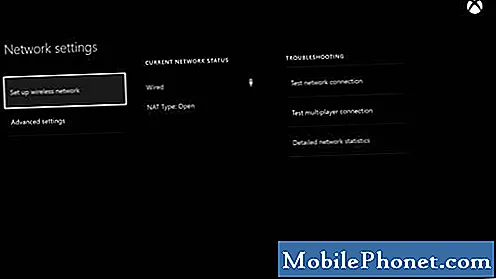
- Проверьте, открыты ли правильные порты.
Домашние сети с маршрутизаторами, предоставляемыми интернет-провайдером, обычно не нуждаются в изменении настройки порта, но если вы подключаетесь к Интернету с использованием другой сети, например сети отеля, школы, офиса или другой общей сети, можно настроить программное обеспечение безопасности сети или брандмауэр. для блокировки определенных портов, используемых Xbox для игры в сети. Поговорите с администратором сети, чтобы узнать, могут ли они открыть для вас требуемые порты (также известное как переадресация портов).
Это порты, которые вам нужно открыть:
–TCP: 3074
–UDP: 88,500,3074,3544,4500 - Проверьте ограничения вашей учетной записи Xbox Live (настройки конфиденциальности и безопасности).
По умолчанию учетные записи Xbox Live, которые не считаются учетными записями детей или подростков, могут без проблем выходить в Интернет. Если у вас есть детская или подростковая учетная запись, вам потребуется родительская учетная запись, чтобы изменить настройки конфиденциальности и безопасности, чтобы вы могли играть в многопользовательскую онлайн-игру.
Чтобы проверить, есть ли у вашей учетной записи, вы можете перейти на Xbox.com и войдите в систему, используя свою учетную запись Microsoft (адрес электронной почты для вашей учетной записи Xbox Live). Затем перейдите к Конфиденциальность и безопасность в Интернете вкладка и установите правильные настройки, чтобы взаимодействовать с другими людьми. Чтобы разрешить вашему профилю присоединяться к многопользовательским играм, перейдите на вкладку Xbox One / Windows 10 Online Safety и убедитесь, что вы разрешили Присоединяйтесь к многопользовательским играм а также Вы можете создавать клубы и вступать в них.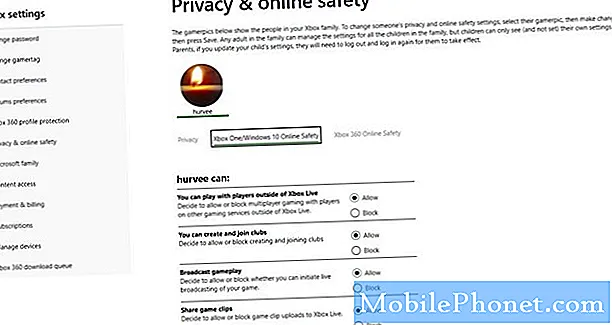
Подключите Xbox One по проводам.
В некоторых случаях проблемы с многопользовательским подключением Borderlands 3 решаются путем прямого подключения Xbox One к модему или маршрутизатору по проводам. Обязательно попробуйте этот обходной путь, если ни одно из вышеперечисленных решений не помогло.
Предлагаемые чтения:
- Как исправить сбой Battlefield 5 на Xbox One
- Как исправить неработающую сенсорную панель (тачпад) контроллера PS4
- Как исправить сбой Red Dead Redemption 2 | Xbox One
- Что делать, если на PS4 не установлено последнее обновление
Получите от нас помощь.
Возникли проблемы с телефоном? Не стесняйтесь обращаться к нам, используя эту форму. Мы постараемся помочь. Мы также создаем видеоролики для тех, кто хочет следовать наглядным инструкциям. Посетите наш канал YouTube TheDroidGuy для устранения неполадок.


